PS调出一张丰富多彩的美女海报(4)
- 2021-05-11 00:19
- 来源/作者:硅谷动力/冬夜薇兰
- 己被围观 次
添加图层样式,设置渐变叠加 渐变颜色 使用钢笔工具绘制如下三角 选择柔角画笔 用画笔来隐藏三角的一部分,如下图 添加图层样式设置渐变叠加 得到如
添加图层样式,设置渐变叠加
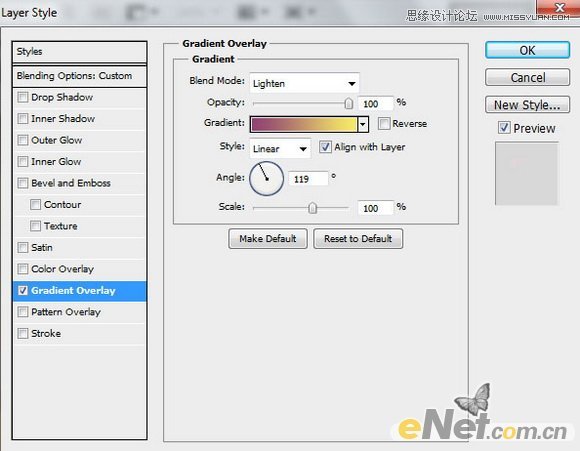
渐变颜色
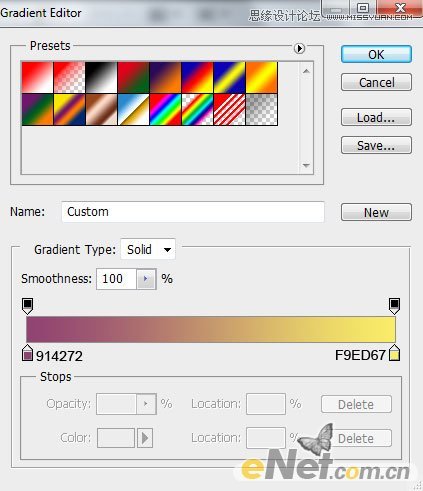
使用“钢笔工具“绘制如下三角

选择“柔角画笔“
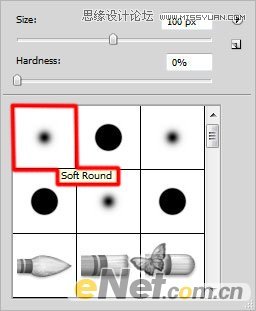
用画笔来隐藏三角的一部分,如下图

添加“图层样式“设置”渐变叠加“
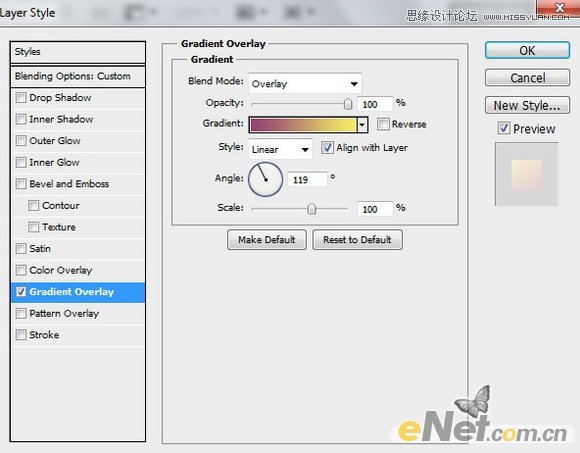
得到如下结果

用同样的方法添加更多的形状,用钢笔工具绘制一个贯穿全图的大三角,完成后在两个角用画笔点上不同颜色的点。

看一下最后我们得到的效果

(责任编辑:xiaochuan)
*PSjia.COM 倾力出品,转载请注明来自PS家园网(www.psjia.com)
上一篇:PS制作绚丽的超级英雄飞奔场景
下一篇:PS设计冬季促销广告设计教程




